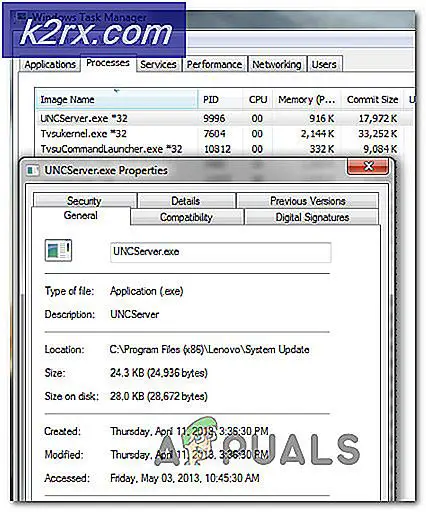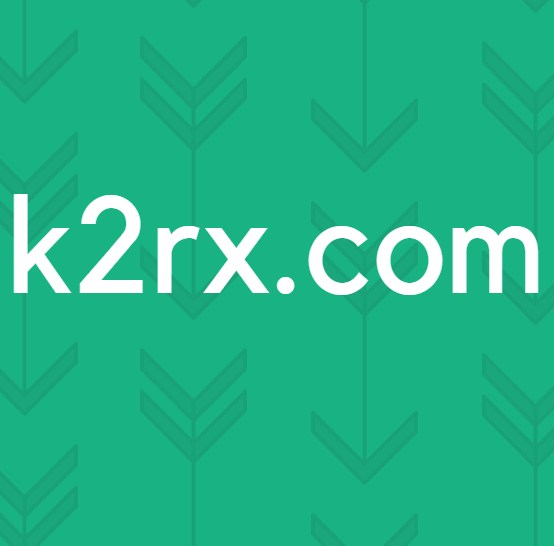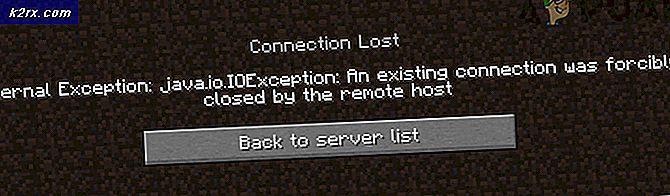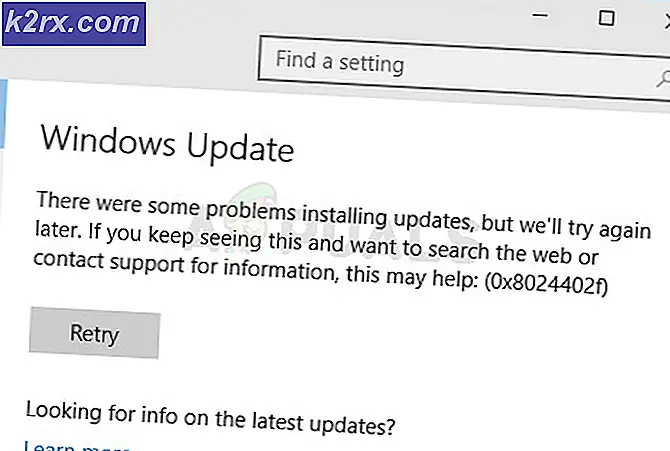Hoe PlayStation-fout CE-33986-9 op te lossen
Sommige PlayStation 4-gebruikers krijgen de CE-33986-9 fout code tijdens het aanmeldingsproces op hun console. Deze fout treedt meestal op nadat de verbinding is verbroken na verschillende mislukte pogingen.
Na onderzoek van dit specifieke probleem, blijkt dat er verschillende oorzaken zijn die deze specifieke foutcode kunnen veroorzaken. Hier is een shortlist van mogelijke boosdoeners die mogelijk betrokken zijn bij het verschijnen van deze fout:
Methode 1: De status van PSN controleren
Een van de meest voorkomende oorzaken die deze specifieke foutcode veroorzaken, is een probleem met het PSN-netwerk. Als het hele netwerk (of delen ervan) in onderhoud is of midden in een onverwachte uitvalperiode zit, werkt het aanmeldingsproces mogelijk helemaal niet.
Als u vermoedt dat u de CE-33986-9 vanwege een wijdverbreid serverprobleem, kunt u uw vermoeden onderzoeken door het PSN-statuspagina. Zodra u de link naar de statuspagina bereikt, controleert u of Sony problemen meldt met de accountbeheerfunctie of de Playstation Store.
Als het onderzoek dat u zojuist hebt uitgevoerd een serverprobleem aan het licht heeft gebracht dat mogelijk verantwoordelijk is voor de CE-33986-9 foutcode, ligt dit specifieke probleem volledig buiten uw controle. Het enige dat u in dit geval kunt doen, is wachten tot Sony het probleem aan hun kant heeft opgelost.
Aan de andere kant, als er geen bewijs is dat er een probleem is met PSN, ga dan naar de volgende mogelijke oplossing hieronder.
Methode 2: Uw router opnieuw opstarten of opnieuw instellen
Als je er eerder voor hebt gezorgd dat je geen wijdverbreid serverprobleem hebt, is het volgende dat je moet doen ervoor zorgen dat je niet echt te maken hebt met een TCP- of IP-consistentie.
Als u deze fout ziet vanwege een slechte DNS-rage of vanwege een andere oppervlakkige netwerkinconsistentie, zou u dit probleem moeten kunnen oplossen door uw lokale netwerk opnieuw op te starten of opnieuw in te stellen vanaf uw router.
Dit probleem treedt naar verluidt op wanneer meerdere apparaten in het huishouden tegelijkertijd zijn aangesloten op een stuk low-tier routerapparatuur dat met beperkte bandbreedte werkt.
Als dit scenario van toepassing is, moet u beginnen met het loskoppelen van elk niet-essentieel apparaat om zoveel mogelijk bandbreedte vrij te maken. Zodra je dit hebt gedaan, volg je een van de onderstaande subgidsen om de TCP/IP-gegevens te vernieuwen die eerder aan je PlayStation 4-console waren toegewezen.
A. Uw router opnieuw opstarten
De ideale manier om te beginnen is door een snelle herstart van de router uit te voeren om een verversing van de TCP / IP-gegevens te forceren. Deze bewerking zal uiteindelijk de meeste tijdelijke gegevens wissen die mogelijk de oorzaak zijn van de CE-33986-9 fout code.
Om de router opnieuw op te starten, zoekt u naar de aan / uit-knop - meestal aan de achterkant van uw router.
Zodra u het ziet, drukt u er eenmaal op om het uit te schakelen en wacht u vervolgens een volledige minuut. Terwijl u wacht, moet u ervoor zorgen dat u de voedingskabel fysiek loskoppelt van het stopcontact om de voedingscondensatoren fysiek te laten leeglopen.
Zodra de wachttijd voorbij is, herstelt u de stroomvoorziening door de voedingskabel opnieuw aan te sluiten, uw routerapparatuur opnieuw aan te zetten en te wachten tot de internettoegang weer tot stand is gebracht.
Als de PSN-aanmelding nog steeds mislukt met dezelfde foutcode, ga dan naar de volgende mogelijke oplossing hieronder.
B. Uw router resetten
Als de eenvoudige herstartprocedure van de router in uw geval niet werkte, heeft u waarschijnlijk te maken met een ernstiger netwerkinconsistentie die een eenvoudige tijdelijke gegevensverversing niet zal oplossen.
Het is mogelijk dat een netwerkbeperking die u hebt afgedwongen vanuit uw routerinstellingen of een andere instelling uiteindelijk de verbinding met het PSN verhindert. Als u niet meer precies weet welke instellingen, waar gewijzigd, deze fout kunnen veroorzaken, kunt u het beste een router-reset uitvoeren.
Belangrijk: Voordat u deze bewerking start, moet u er rekening mee houden dat deze bewerking uw router in wezen terugzet naar de fabrieksstatus. U verliest alle doorgestuurde poorten, items op de witte lijst, geblokkeerde apparaten, en eventuele andere aangepaste instellingen die u eerder hebt ingesteld op basis van uw routerinstellingen.
Als je vastbesloten bent om deze bewerking te starten, kijk dan naar de achterkant van je router en zoek de resetknop. De meeste routerfabrikanten bouwen de Reset-knop aan de binnenkant om onbedoeld indrukken te voorkomen, dus zorg ervoor dat je je voorbereidt met een scherp voorwerp zoals een kleine schroevendraaier, tandenstoker of naald.
Opmerking: Als u PPPoE gebruikt, moet u er rekening mee houden dat deze procedure de momenteel opgeslagen ISP-inloggegevens opnieuw instelt. Als dit scenario van toepassing is, zorg er dan voor dat u de login-PPPoE-referenties (uitgegeven door uw ISP) bij de hand hebt).
Start de resetprocedure door met een scherp voorwerp de resetknop ongeveer 10 seconden ingedrukt te houden of totdat u alle front-LED's op uw router synchroon ziet knipperen.
Nadat de bewerking is voltooid, herstelt u de internettoegang, keert u terug naar uw Playstation 4-console en kijkt u of de bewerking nu is voltooid.
Als dit probleem nog steeds niet is opgelost, gaat u naar de volgende mogelijke oplossing hieronder.
Methode 3: Power Cycling je PS4
Als geen van de bovenstaande mogelijke oplossingen voor u heeft gewerkt, is het mogelijk dat u de: CE 33986 9foutcode als gevolg van een type inconsistentie in de firmware veroorzaakt door een tijdelijk bestand.
Verschillende getroffen gebruikers die eerder met hetzelfde probleem te maken hadden, hebben bevestigd dat het probleem was opgelost nadat ze een power-cycling-procedure hadden gestart. Deze bewerking zorgt ervoor dat je PlayStation 4 geen gegevens bevat tussen het opnieuw opstarten door de stroomcondensatoren leeg te maken.
Als je dit nog niet hebt geprobeerd, volg dan de onderstaande instructies om de power-cycling-procedure op je PlayStation 4-console te starten:
- Begin door ervoor te zorgen dat uw console is ingeschakeld en niet in de slaapstand staat.
Opmerking: Bij voorkeur moet u alle toepassingen sluiten voordat u verder gaat om elke vorm van gegevensbeschadiging te voorkomen. - Zodra uw console is ingeschakeld maar niet actief is, houdt u de aan/uit-knop op uw console ingedrukt. Houd de knop ongeveer 10 seconden ingedrukt of totdat uw console geen tekenen van leven meer vertoont.
- Zodra uw console is uitgeschakeld, koppelt u fysiek de stroomvoorziening los van het stopcontact waarop het momenteel is aangesloten en wacht u een volledige minuut om ervoor te zorgen dat de stroomcondensatoren volledig leeg zijn voordat u doorgaat met de volgende methode.
- Nadat u ervoor hebt gezorgd dat de stroomcondensatoren leeg zijn, start u uw console conventioneel op en wacht u tot de volgende opstart is voltooid.
- Zodra de volgende keer opstarten is voltooid, probeert u de PSN-registratie opnieuw en kijkt u of dezelfde foutcode nog steeds optreedt.
Als u nog steeds de CE 33986 9-foutcode ziet, gaat u naar de volgende mogelijke oplossing hieronder.
Methode 4: Maak verbinding met internet via een LAN-kabel (indien van toepassing)
Als u momenteel bent verbonden met een draadloos netwerk, kunt u mogelijk de CE-33986-9 foutcode volledig door over te schakelen naar een bekabelde verbinding.
Er is bevestigd dat deze oplossing werkt door veel getroffen gebruikers die dit probleem eerder tegenkwamen tijdens het gebruik van een draadloze headset. Blijkbaar kun je bij bepaalde draadloze headsets die een draadloze dongle gebruiken een conflict met het wifi-netwerk verwachten, tenzij je verander het standaardkanaal van uw routerinstellingen (methode 5).
Maar als je op zoek bent naar een snelle oplossing en je het niet erg vindt om een ethernetkabel te gebruiken om je PlayStation-console met internet te verbinden, volg dan de onderstaande instructies om een bekabelde netwerkverbinding tot stand te brengen:
- Zorg er allereerst voor dat je een LAN-kabel hebt die lang genoeg is om de verbinding tussen je router en je Playstation 4-console te maken.
- Gebruik vervolgens het hoofddashboard van uw console om omhoog te vegen, scrol vervolgens omlaag door de opties en open het Instellingen menu.
- Als je eenmaal binnen bent in de Instellingen menu opent u het Netwerk tabblad en toegang Internetverbinding instellen.
- Sluit vervolgens de LAN-kabel aan op uw console en uw router en zorg er vervolgens voor dat uw console niet ook is verbonden met een draadloos netwerk.
- Op de eerste Internetverbinding instellen scherm koos Gemakkelijk uit de beschikbare opties en wacht tot de bewerking is voltooid.
- Zodra de bewerking is geslaagd, probeert u zich opnieuw aan te melden met het PSN-netwerk en kijkt u of de CE-33986-9-foutcode nu is opgelost.
Methode 5: Wijzig het wifi-kanaal via Routerinstellingen (indien van toepassing)
Als u dit probleem alleen tegenkomt wanneer u een draadloze headset aansluit die een dongle gebruikt, is de kans groot dat u te maken heeft met een draadloos kanaalconflict. Hoogstwaarschijnlijk proberen zowel uw router als uw draadloze headset dezelfde Wi- Fi-kanaal dat uiteindelijk de . veroorzaakt CE-33986-9 fout code.
Als dit scenario van toepassing is, zou u dit probleem moeten kunnen oplossen door in te loggen op uw routerinstellingen en het standaard gebruikte kanaal te wijzigen. Hoogstwaarschijnlijk is de instelling ingesteld op Auto, wat het conflict uiteindelijk vergemakkelijkt.
Volg de onderstaande instructies om het wifi-kanaal van uw routerinstellingen te wijzigen om de CE-33986-9 fout code:
Opmerking: De onderstaande stappen zijn slechts ter oriëntatie, aangezien uw schermen er anders uitzien, afhankelijk van de fabrikant van uw router. De onderstaande stappen zijn uitgevoerd op een TP-Link-router.
- Spring op een pc die is verbonden met hetzelfde netwerk dat u problemen geeft en open een browser.
- Typ vervolgens in de navigatiebalk van uw router een van de volgende generieke routeradressen, druk op kom binnen, en kijk of je in het inlogscherm van je router terechtkomt:
192.168.0.1 of 192.168.1.1
- Wanneer u bij het inlogscherm komt, voert u de aangepaste inloggegevens in als u deze eerder hebt ingesteld. Gebruik anders de generieke - beheerder & 1234.
- Zodra u eindelijk bent aangemeld bij uw routerinstellingen, opent u de Geavanceerd menu, zoek dan naar de Draadloze menu.
- Nadat je in de Draadloze menu, verander het kanaal van Auto naar kanaal 1, omdat het niet wordt gebruikt door draadloze headsets.
Opmerking: Als u de mogelijkheid heeft om het kanaalbereik (met) aan te passen, schakelt u deze over naar 20Mz om ervoor te zorgen dat er geen enkele overlappende zender is.
- Zodra de wijzigingen zijn aangebracht, drukt u op Sparen om de wijzigingen permanent te maken, start u vervolgens zowel uw router als uw console opnieuw op en kijkt u of het conflict niet meer optreedt.
Als hetzelfde probleem zich nog steeds voordoet, gaat u naar de volgende mogelijke oplossing hieronder.
Methode 6: Overschakelen naar Google DNS
Als geen van de bovenstaande methoden voor u heeft gewerkt, moet u ook nadenken over de mogelijkheid dat u te maken krijgt met een DNS (Domeinnaam Systeem)inconsistentie.
Verschillende getroffen gebruikers die eerder met hetzelfde probleem te maken hadden, hebben bevestigd dat ze erin slagen het probleem op te lossen door over te schakelen naar het DNS-bereik van Google.
Als u denkt dat dit scenario van toepassing is, volgt u de onderstaande instructies om het standaard DNS-bereik dat automatisch aan u is toegewezen om te wisselen met de DNS van Google:
- Ga vanuit het hoofddashboardmenu van je Ps4 naar de Instellingen menu door naar het horizontale menu bovenaan te navigeren.
- Als je eenmaal binnen bent Instellingen menu, open het menu Netwerk en kies vervolgensInternetverbinding instellenen druk op X om de internetverbinding op je PS4 opnieuw te configureren.
- Selecteer in het volgende menu Draadloos of LAN, afhankelijk van het type netwerk dat u momenteel gebruikt (draadloos of Ethernet).
- Stel in het volgende menu de IP adres naar Automatisch.
- Als je eenmaal bij de DHCP-hostnaam menu, zet u het item opNiet specificeren.
- Als je eenmaal binnen bent DNS-instellingen menu, ga je gang en zet het op Handleiding, verander dan de Primaire DNS naar 8.8.8.8 en de Secundaire DNS naar 8.8.4.4.
- Nadat de DNS met succes is gewijzigd, start u uw console opnieuw op en kijkt u of het probleem is opgelost zodra de volgende keer opstarten is voltooid.
Voor het geval je de nog steeds ziet CE-33986-9 foutcode, ga naar de volgende methode hieronder.
Methode 7: Contact opnemen met uw ISP
Als geen van de bovenstaande mogelijke oplossingen voor u heeft gewerkt, moet u serieus beginnen te overwegen dat dit probleem daadwerkelijk kan worden veroorzaakt door een ISP-probleem dat buiten uw controle ligt.
Volgens sommige getroffen gebruikers kan dit probleem optreden als gevolg van een beperkende opmerking van niveau 3 die de verbinding onstabiel maakt, of vanwege een beperking op netwerkniveau.
Hoe dan ook, u zou dit probleem moeten kunnen oplossen door contact op te nemen met uw ISP en om hulp te vragen. Als je kunt, probeer dan contact op te nemen met een live agent in plaats van een ticket te openen (als je het niet erg vindt om meerdere dagen te wachten).